Kā kalibrēt skeneri precīzākai skenēšanai
Kas jāzina
- Sagatavojiet krāsu atsauces lapu vai IT8 mērķi ar zināmām krāsām un skenējiet to ar izslēgtiem krāsu pārvaldības un korekcijas līdzekļiem.
- Palaidiet skenera profilēšanas programmatūru, ielādējiet mērķi un definējiet analīzes apgabalu. Veiciet vizuālus pielāgojumus vai ļaujiet programmatūrai pielāgoties.
- Izmantojiet SCAR (skenēt, salīdzināt, pielāgot, atkārtot), lai kalibrētu vizuāli. Vai arī lejupielādējiet un instalējiet ierīces ICC profilu krāsu pārvaldībai.
Šajā rakstā ir paskaidrots, kā kalibrēt skeneris lai sasniegtu vislabākos krāsu rezultātus. Šeit sniegtā informācija parasti attiecas uz skenera krāsu kalibrēšanu. Konkrētu skeneru modeļu komplektācijā var būt krāsu kalibrēšanas materiāli, programmatūra un instrukcijas.
Kā kalibrēt skeneri
Skenera krāsu kalibrēšanai jums būs nepieciešams krāsu atsauces paraugs. Iespējams, ka skenera komplektācijā ir iekļauts skeneris, kas ir raksturīgs tā modelim. Ja nē, izmantojiet an IT8 mērķis, kas satur konkrētus krāsu ielāpus ar atsauces failu, kas saglabā precīzas vērtības.

Skenējot IT8 mērķi, programmatūra mēra krāsu ielāpus, nosakot atšķirības starp iestatītajām krāsu vērtībām un faktiskajām vērtībām.
-
Sagatavojiet krāsu atsauces lapu vai IT8 mērķi ar zināmām krāsām.
IT8 skenera mērķus un atsauces failus var iegādāties no uzņēmumiem, kas specializējas krāsu pārvaldībā, piemēram, Kodak un FujiFilm. Tie maksā apmēram 40 USD, taču, iepērkoties, jūs varat atrast lētākus.
-
Skenējiet krāsu atsauces lapu vai IT8 mērķi, kad visas krāsu pārvaldības un krāsu korekcijas funkcijas ir izslēgtas.
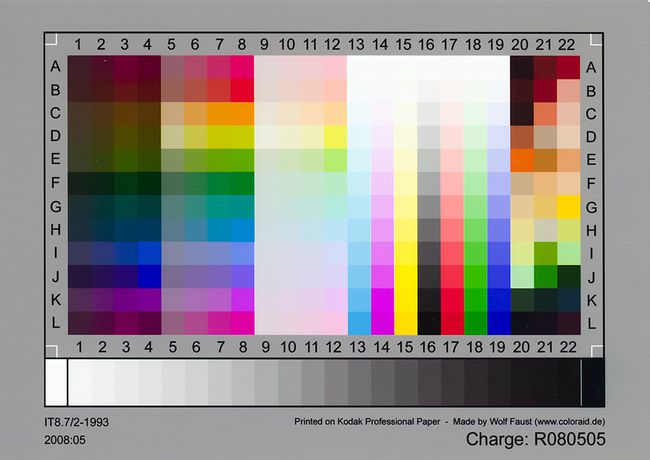
Flickr Notīriet skenējumu pēc iespējas labāk, noņemot putekļus, skrāpējumus un citus traipus.
Palaidiet skenera profilēšanas programmatūru (vai attēlveidošanas programmatūru, ja plānojat kalibrēt vizuāli) un ielādējiet mērķa attēlu vai diagrammu.
Definējiet analizējamo apgabalu.
Veiciet vizuālus pielāgojumus vai ļaujiet profilēšanas programmatūrai veikt pielāgojumus jūsu vietā.
-
Jūsu turpmākajām skenācijām jābūt krāsu precīzām (vai vismaz ievērojami uzlabotām).
Šis process nav drošs, un bieži vien ir nepieciešams vairāk nekā viens mēģinājums. Pārkalibrējiet skeneri vismaz reizi sešos mēnešos, lai kompensētu skenera izmaiņas un uzraudzīt laika gaitā.
Kā vizuāli kalibrēt skeneri
Izmantojot vizuālo kalibrēšanu, jūs manuāli salīdziniet skenera krāsas ar monitorā redzamajām krāsām, veicot pielāgojumus, lai iegūtu vislabāko iespējamo atbilstību. Akronīms SCAR (Scan, Compare, Adjust, Repeat) apraksta šo procesu.
Kā kalibrēt krāsu, izmantojot ICC profilus
An ICC profils ir mazs datu fails, kas raksturīgs katrai ierīcei. Tajā ir svarīga informācija par to, kā šī ierīce rada krāsas. Krāsu pārvaldībai bieži varat paļauties uz printera specifiskajiem ICC profiliem. Atrodiet ICC profilus printeru un skeneru ražotāju vietnēs. Kad fails ir lejupielādēts, ar peles labo pogu noklikšķiniet uz faila un atlasiet Instalējiet profilu.
Kāpēc ir svarīgi kalibrēt skeneri?
Bez atbilstošas kalibrēšanas jūsu datora monitors, printeris, un skeneris definēt un attēlot tās pašas krāsas atšķirīgi. Parasti starp divām aprīkojuma daļām krāsas mainās uz citām krāsām. Daudzi lietotāji pareizi kalibrē monitoru savam printerim, tāpēc šīs ierīces vienojas par krāsu definīcijām. Ir arī svarīgi, lai jūsu monitors un skeneris būtu saskaņoti, tāpēc skenēto attēlu krāsas nemainās, kad redzat attēlus ekrānā.
